iMovieにはムービーを自動的に編集してくれるテーマという機能があります。このテーマ機能はプロジェクトの新規作成時点で選択する「ムービー」もしくは「予告編」の選択とは別の段階で適用を行います。このページでは立ち上げたプロジェクトにテーマを適用する方法についてをご紹介しています。
動画テンプレートなら編集も簡単
無料でも使えるのに、使わないのはもったいないかも。今すぐダウンロード。
iMovieのテーマ機能とは?
iMovieで適用できる「テーマ」という機能は、オープニングタイトルとエンドタイトルに加えて、各動画素材や写真素材のクリップ間の切り替え効果(トランジション効果)を自動で挿入してくれる機能の事です。本編部分は自分で選択したクリップがメインとなりますが、冒頭とラストにタイトルが入る事によって、一貫性のあるムービー作品に仕上げる事が出来ます。
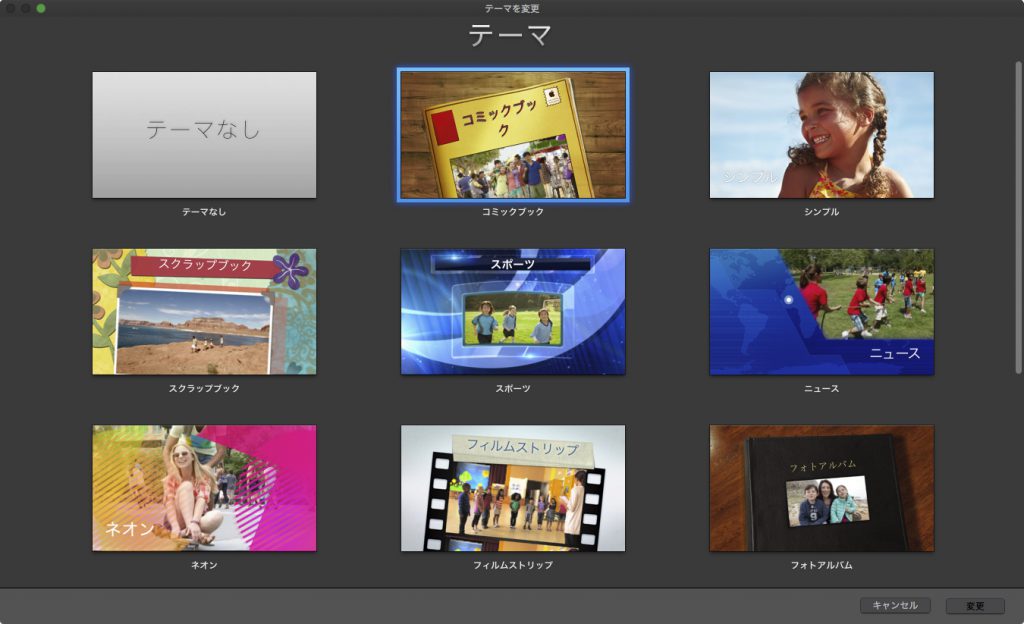
プロジェクトの選択
テーマを適用するプロジェクトの選択
新規でプロジェクトを立ち上げても良いですし、すでに立ち上げてあるプロジェクトを選択して開いてもどちらでもテーマは利用できます。ここではすでに作成済みのプロジェクトを読み込みます。
新規でプロジェクトを立ち上げる場合
新規でプロジェクトを作成する場合は「ムービー」から作成します。タイムラインに幾つかのクリップを挿入しておきましょう。
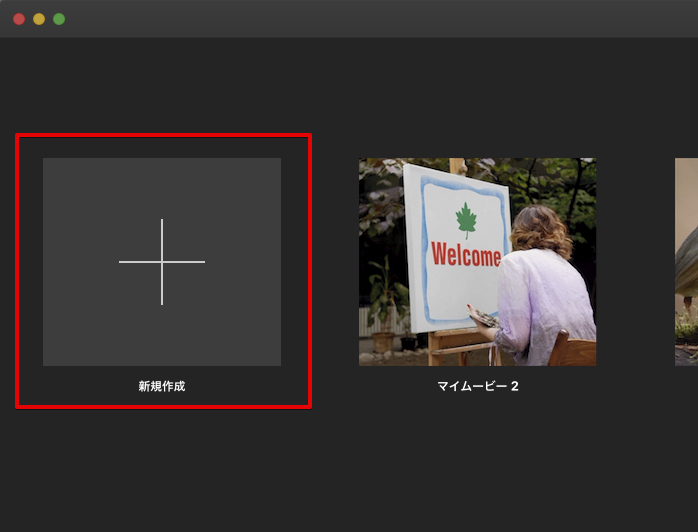
テーマの適用
適用するテーマを選択する
テーマを適用する場合は「ウィンドウ>テーマセレクタ」からまず適用したいテーマを選択します。
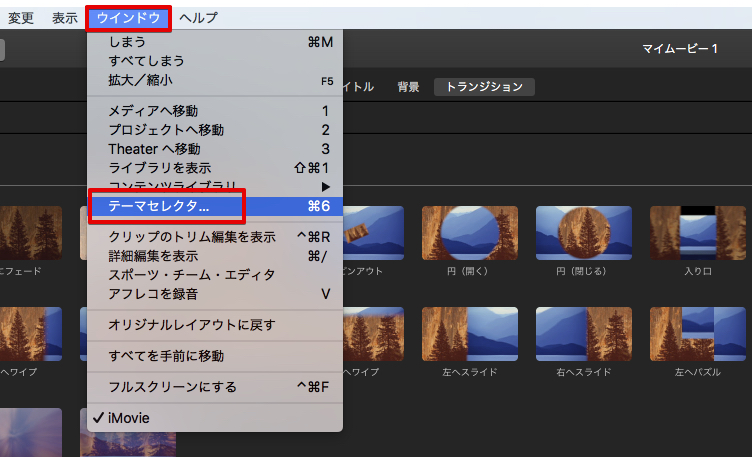
テーマを適用する
テーマを選択したら「変更」をクリックすると適用できます。iMovieの機能によって自動的に本編が編集されて、選択したテーマに基づいたデザインタイトルが自動的に挿入されます。
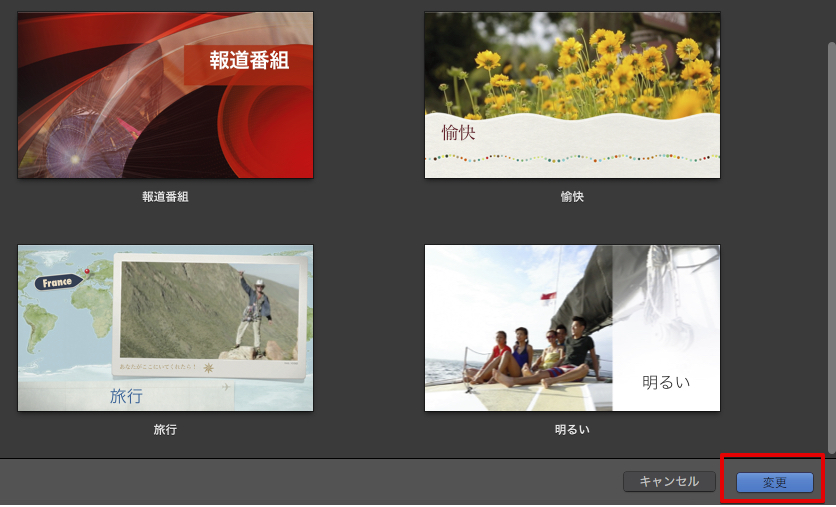
iMovieのテーマ
iMovieで適用できるテーマには、アルバム風のムービーに仕上げたり、ニュース番組やスポーツ番組風のに仕上げたりする様々なテーマがあります。このテーマは10個以上用意されていますが、新規で追加したりテーマそのものを新規で作成したりすることは出来ません。
一貫性のテーマをもった編集を行う上でとても便利な機能なので初心者の方はまずこのテーマを使った自動編集から試してみると良いかもしれません。テーマを使って自動編集された後にも、トランジションやタイトル部分を変更して独自の調整を行っていく事が出来ます。


































